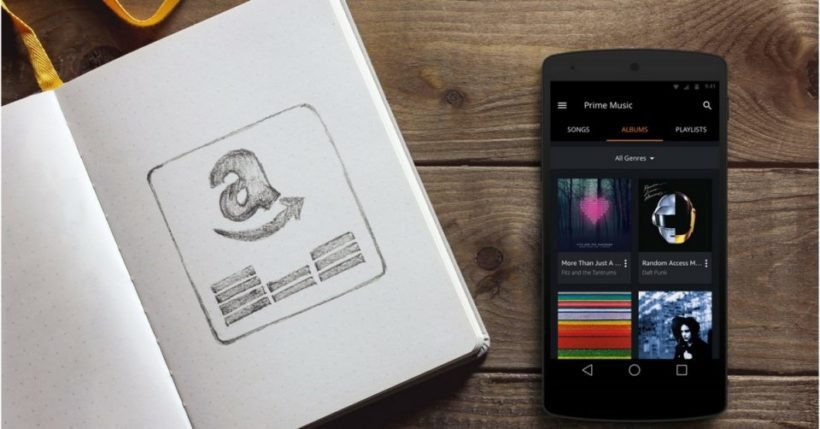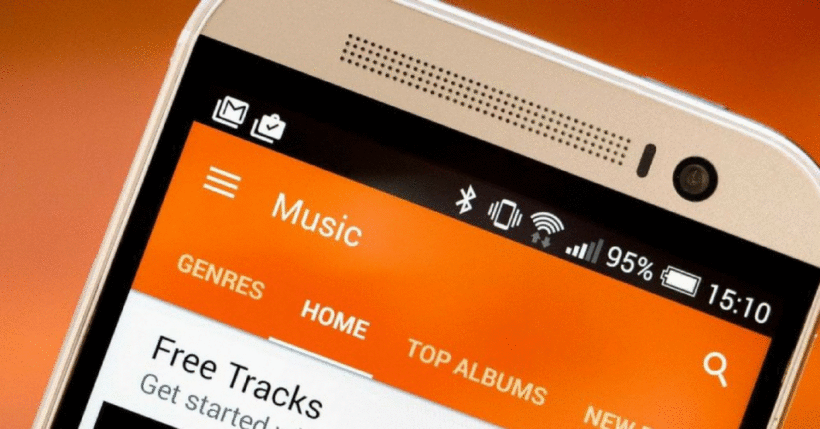Il gigante della musica streaming ha disseminato la propria app di segreti e opzioni nascoste. Guida ai trucchi di Spotify, dal salvataggio della Discover Weekly tramite IFTTT a Behind the Lyrics
Spotify ha appena rilasciato i numeri aggiornati sui propri paganti: ben 70 milioni di utenti si sono iscritti a Premium, circa il doppio rispetto al rivale Apple Music. Senza contare il resto della concorrenza, che cresce pur restando ben al di sotto i 10 milioni. Sono numeri che posizionano l’azienda svedese saldamente in cima alla catena alimentare della musica streaming. I dubbi su conti e redistribuzione dei proventi ai musicisti sono ancora sul tavolo, ma in attesa di quotarsi sui mercati, ogni notizia del genere è una boccata d’aria fresca.
1 Opzioni? Tante, alcune nascoste
Eppure, molti abbonati sono all’oscura della vasta scelta di opzioni che possono usare per rendere l’esperienza di musica streaming ancora più comoda. Una lunga serie di easter egg che il sito ufficiale spesso spiega con dovizia di particolari. Spesso, ma non sempre, perché Spotify ama anche creare un po’ di mistero e lasciare alcune particolarità nascoste e pronte per essere trovate solo dagli utenti più scafati. Ecco dunque una lista pensata per chi non vuole perdersi alcuna funzionalità del servizio di musica streaming più popolare del mondo.
2 Nelson, playlist in un attimo
Se avete voglia di ascoltare musica nuova ma avete già terminato Discover Weekly e Release Radar, potreste provare Nelson, una specie di jukebox basato su web che vi consentirà di scegliere tutti i generi che volete. Una volta impostate le vostre scelte, l’app andrà a modificare i parametri API di Spotify e vi presenterà un set di canzoni da ascoltare. Nelson – attualmente in versione 1.0 – è un progetto interno creato da Spotify che assomiglia più ad un modo per passare il tempo che ad un’applicazione vera e propria. Le variabili sono spiegate sul blog degli sviluppatori di Spotify: parametri come: “acusticità”, “danzabilità”, “strumentalità”. Parole che in realtà non vogliono dir niente, ma che servono a profilare le varie scelte musicali e trovare similarità fra un pezzo e l’altro. C’è anche un indicatore di felicità per ogni traccia chiamato valenza. È possibile modificare questi valori tramite Nelson per avere playlist ancora più accurate.
3 Salvare la Discovery Weekly in una playlist grazie a IFTTT
Gli amanti di Spotify la indicano come una delle prime ragioni per cui conviene iscriversi al servizio: Discover Weekly è la playlist che ogni lunedì raduna una serie di pezzi che dovrebbero piacervi. La playlist è elaborata tramite un algoritmo che studia i vostri ascolti e vi associa una serie di nuovi pezzi che dovrebbero essere in linea con i vostri gusti. Il problema è che ogni lunedì cambia: Spotify si raccomanda di salvare i pezzi ogni settimana, ma come fare se si vuole essere certi di non perderne neanche una? In questo, ci viene in aiuto If This Then That, l’app di automazione dei processi più popolare. Seguite il link per creare una “ricetta” di salvataggio automatico di tutte le vostre Discover Weekly.
4 Crediti e informazioni sulla musica, finalmente
Uno dei grandi problemi della musica streaming è la cronica mancanza di informazioni su chi ha scritto le canzoni, chi ha suonato e in generale tutte le persone che hanno contribuito alla registrazione. È una considerazione da nerd musicali ovviamente, ma erano in tanti a chiedersi perché tutte quelle informazioni non fossero visibili. Tidal ha da tempo ovviato, offrendo dei “credits” abbastanza accurati, e ora anche Spotify è della partita, anche se pare sia una scelta dettata più da cause legali che da una genuina voglia di far conoscere meglio la musica. Da adesso, per conoscere informazioni riguardo a autori e produttori, dovete cliccare col tasto destro sul brano e scegliere l’opzione “mostra riconoscimenti”.
5 Spotify Running
Tante persone usano Spotify durante le loro sessioni di corsa per ascoltare musica streaming. L’opzione running crea una colonna sonora adatta per la corsa, affidandosi all’accellerometro del vostro cellulare per adattare le canzoni alla vostra velocità. Per attivarlo, cliccate su “Naviga” e cercate la tab Running.
6 Preview delle playlist (iOS)
Una delle feature recenti più utili. Volete ascoltare un anticipo di ogni playlist o album? Se avete un dispositivo Apple basta cliccare sul titolo e tenendo premuto. Potrete così vedere la copertina di 12 canzoni contenute nella playlist e ascoltarle automaticamente. Per adesso disponibile solo su iOS.
7 Spotify Codes
Ne avevamo già parlato. Potete trovare una canzone in modo ultrarapido grazie alla fotocamera del vostro cellulare. Basta cliccare sui tre punti […] vicino ad ogni canzone e apparirà automaticamente la copertina con relativo code. Non solo, perché potete anche fotografare ogni code stampato su flyer e manifesti. Un modo per promuoversi evitandovi la ricerca nel vasto catalogo di musica streaming dell’app.
8 Telecomando
Sapevate che il vostro cellulare può essere usato come telecomando di controllo? Aprendo l’app Spotify, dirigetevi sulla pagina di riproduzione. Da lì, potrete controllare il vostro network cliccando su “dispositivi disponibili”. Potrete controllare altoparlanti Sonos, computer, Apple TV e smart TV compatibili.
9 Scorciatoie da tastiera
Se siete su computer, potete usare veloci scorciatoie da tastiera per controllare la riproduzione. Su Windows, potete andare avanti e indietro con le canzoni cliccando rispettivamente CTRL+freccia destra e CTRL+freccia sinistra. CTRL+Shift+freccia in alto e CTRL+Shift+freccia in basso servono invece a controllare il volume. Gli utenti MacOS dovranno invece cliccare CTRL + Command + freccia destra e CTRL + Command + freccia sinistra per skippare le tracce. Per modificare i livelli audio: CMD + Shift + freccia in alto/freccia in basso.
10 Ricerca per anno (o periodo)
Questa opzione è per gli intenditori musicali, quelli a cui interessa solo la qualità. Tanti musicisti o gruppi vivono periodi di forma e altri in cui pubblicano album meno ispirati. Potrete quindi cercare all’interno della discografia, anche in base a determinati periodi. Volete ascoltare solo gli album che Michael Jackson ha pubblicato negli anni ’80? Vi basta aggiungere al nome la stringa year:1980-1989 (senza spazi), all’interno del campo di ricerca.
11 Crossfade e riproduzione volume uniforme
La sezione “Mostra impostazioni avanzate” riserva qualche sorpresa. Volete che ogni pezzo sfumi nel successivo? Vi basta andare su Preferenze>Mostra impostazioni avanzate e attivare l’opzione Dissolvenza tra i brani. Allo stesso modo, potrete regolare un volume identico per tutte le canzoni, così da non avere sbalzi fastidiosi mentre suonate le vostre playlist di musica streaming. Come? Attivando l’opzione Regola lo stesso volume per tutti i brani.
12 Testi delle canzoni
Per questo ci vuole un’applicazione esterna. Fino a poco tempo fa, l’azienda svedese offriva una comoda integrazione con i testi di molti brani del catalogo. Opzione purtroppo sparita, probabilmente per questioni di copyright. Ma non disperate, perché al momento ci si può affidare ad un’app di terze parti, Soundhound, per avere una rapida integrazione col catalogo di Spotify.
13 Behind the Lyrics
Disponibile solo su un numero limitato di canzoni. Cliccando sulla canzone in riproduzione, dovrebbe essere visibile una finestra ausiliaria dietro la copertina dell’album. Cliccandoci, accederete ad una serie di informazioni esclusive sul musicista e sulla canzone che state ascoltando. Per capire meglio, ecco un link diretto alla pagina Spotify.
14 Sessione privata
Diciamoci la verità, non tutti devono sapere che la vostra canzone preferita è Despacito. Per evitare che la vostra lista di contatti veda che la state ascoltando a ripetizione, Spotify permette di rendere private le proprie sessioni di ascolto grazie ad un’opzione denominata Sessione privata. Vi basterà cliccare su File>Sessione privata, oppure sul vostro user name in alto a destra, selezionando poi Sessione privata. Da questo momento in poi, nessuno vedrà cosa state ascoltando in tempo reale. La sessione privata è anche utile se volete ascoltare qualcosa che non incida sull’algoritmo che deciderà la vostra Discover Weekly (lo spieghiamo meglio fra poco). Ad esempio, se la vostra selezione comprende quasi solo indie ed elettronica, potete andare in sessione privata per ascoltare quel pezzo disco che vi fa impazzire, senza che questo si rifletta sulla selezione della settimana successiva.
15 Mantenimento di Discover Weekly e Release Radar
Come abbiamo già menzionato, le playlist personalizzate di Spotify vengono decise in base ad un algoritmo (cortesia di Echo Nest) che, in base alla vostra storia d’ascolto, vi propone una serie di tracce compatibili con i vostri gusti. Il risultato sono Discover Weekly, la playlist dedicata ad offrirvi 30 pezzi nuovi ogni lunedì, e Release Radar, la playlist che ogni venerdì vi segnala le novità in uscita. Se è vero che l’utente non può modificare queste due compilation, c’è un modo per evitare che il risultato sia sballato o incompatibile con i propri ascolti: fare sempre buon uso della modalità sessione privata, soprattutto quando ci si avventura in territori non esattamente abituali. Volete ascoltare il nuovo disco di Annalisa, o magari quel gruppo trap di cui tutti parlano? Andare in sessione privata prima di ogni ascolto vi eviterà sorprese strane sulle vostre playlist settimanali.
16 Autoplay
Attivatela nella sezione “impostazioni”, e avrete in riproduzione musica streaming simile una volta terminata la playlist o l’album che state ascoltando. Per chi non concepisce il silenzio.
17 Ripristina playlist
Spotify ospita la bellezza di due miliardi di playlist, fra attive e cancellate. Se per sbaglio avete cancellato una playlist dal vostro profilo, non tutto è perduto. Accedete al vostro account web e scegliete l’opzione Ripristina playlist. La ritroverete immediatamente insieme alle altre.
18 Cartelle e playlist collaborative
Potete organizzare le vostre playlist in cartelle diverse. Vi basterà cliccare su File>Nuova cartella playlist per creare un folder dove salvare certe selezioni che vorrete raggruppare fra loro. Ma non solo, perché come dicevano i Beatles, a volte una piccola mano dagli amici può servire. Per avere aiuto dai vostri amici, potete rendere le vostre playlist collaborative. Cliccate sulla playlist che volete condividere, cercate i consueti tre punti […] e scegliete “playlist collaborativa”. La vostra selezione diventerà automaticamente pubblica e potrà essere modificata dai vostri amici.
19 Opzioni più economiche
Siete studenti? Avete la possibilità di scegliere un piano ridotto, a soli 4.99 euro mensili. Se invece risiedete allo stesso indirizzo, potete attivare fino a sei profili con l’opzione Premium for Family. 14.99 euro mensili non sono tanti, se divisi per sei.